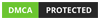Windows saja sudah ada yang versi 64-bit dan juga versi 32-bit. Untuk tipe processor juga ada yang tipe 32-bit maupun 64-bit. Di sini kita akan belajar bagaimana cara kita mengetahui jenis processor 32-bit atau 64-bit yang tertanam pada Komputer ataupun Laptop kita. Tutorial ini bertujuan agar kita dapat mengetahui secara pasti tipe ataupun jenis processor yang terpasang pada komputer kita untuk tujuan penelitian, ataupun menentukan operating sistem yang tepat.
Processor atau biasa di sebut prosessor merupakan otak dari CPU yang bekerja mengatur segala hal yang terjadi pada komputer. Jika sebelumnya kami sempat membahas tutorial bagaimana cara mengetahui windows 32-bit atau windows 64-bit, sekarang kita akan memberikan cara mengetahui processor-nya yang 32-bit atu 64-bit.
Cara mengetahui Processor 32-bit atau 64-bit
Pada komputer terdapat dua komponen penting yaitu hardware dan software. kedua komponen ini bekerja untuk memenuhi fungsinya sebagai sebuah komputer. Apabila pada sisi hardware terpasang processor tipe 32-bit maka untuk software yang cocok juga adalah 32-bit. Tetapi apabila yang terpasang adalah prosesor tipe 64-bit, maka kita dapat menginstall software 32-bit dan juga 64-bit. Hal ini jelas sudah tertuang dalam kelebihan dan kekurangan software 32-bit dengan 64-bit.
Untuk itu, sangat penting mengetahui jenis processor yang terdapat pada komputer ataupun laptop. Jika kamu memiliki komputer rakitan yang kamu rakit sendiri, tentu tutorial ini tidak perlu kamu lakukan. Berbeda jika kamu membeli komputer rakitan, ataupun komputer built-up bawaan pabrik, tutorial cara mengetahui jenis processor ini penting untuk kita lakukan. Apakah komputer kita menggunakan arsitektur processor 32-bit atau 64-bit?
Berikut ini beberapa cara mudah untuk mengetahui arsitektur processor yang terdapat pada komputer maupun laptop antara lain:
1. Dengan melihat informasi system pada windows
Jika saat ini kamu menggunakan komputer yang terinstal Windows 10, tentu cara mengetahui tipe processor 32-bit maupun 64-bit akan mudah dilakukan. Cara yang termudah dalah dengan melihat informasi haradware pada system information Windows 10.
Untuk membuka System informasi windows, kamu tinggal klik kanan pada menu Start —> System. Setelah itu jendela informasi akan terbuka dan akan memberikan jenis processor yang sedang kita gunakan. Selain cara di atas, kamu juga dapat menggunakan cara lain agar dapat membuka sistem informasi windows adalah dengan cara klik Start –> Control Panel –> System and Security –> System. Kamu akan melihat jendela system information terbuka. Untuk mengetahui jenis prosesor yang terpasang pada komputer tersebut adalah dengan melihat pada System Type. Perhatikan contoh gambar di bawah.
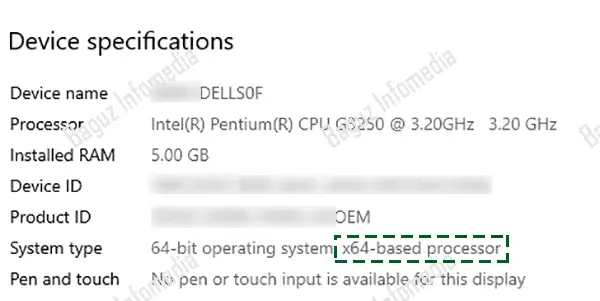
Dari informasi di atas, bisa kita ketahui kalau komputer kami menggunakan arsitektur processor 64-bit. Cara ini tentu sangat mudah kamu lakukan apabila sistem windows kamu berjalan dengan baik. Apabila kamu memiliki kendala, kamu dapat mencoba cara ke dua.
2. Melihat jenis processor melaui Command Prompt (CMD)
Cara yang kedua juga tergolong sangat mudah dilakukan apabila kamu sering mengetik perintah pada command prompt. Bagi yang belum pernah, kamu tinggal copas saja kode berikut pada command prompt.
echo %PROCESSOR_ARCHITECTURE%
Dengan perintah di atas kamu akan mengetahui prosesor apa yang sedang di gunakan oleh sistem komputer. Pada contoh di bawah, dapat kita ketahui kalau prosesor pada komputer adalah tipe 64-bit.
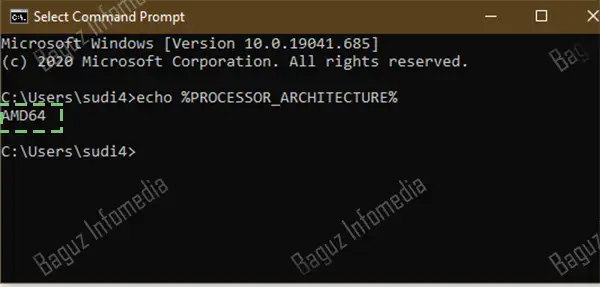
Itulah 2 cara mudah yang dapat kita lakukan agar dapat mengetahui jenis processor 32-bit atau 64-bit yang terpasang pada komputer kita tanpa perlu membongkar komputer. Memang cara terakhir yang dapat kita lakukan adalah mengeluarkan semua isi perut CPU kita. Tetapi tentu saja cara ini tidak efektif karena terkadang tidak terdapat tulisan 32-bit ataupun 64-bit pada permukaan prosesor.
Apabila komputer kamu sedang tahap install ulang, hal pertama yang harus kamu lakukan adalah menjalankan perintah command prompt saat masuk ke tahap instalasi windows. Alangkah lebih baiknya lagi jika kita mengetahui processor 32-bit atau 64-bit sebelum melakukan install ulang, agar tidak salah memilih tipe windows yang akan kita instal nantinya. Semoga tutorial singkat ini berguna untuk kita semua. Terima kasih sudah membaca.